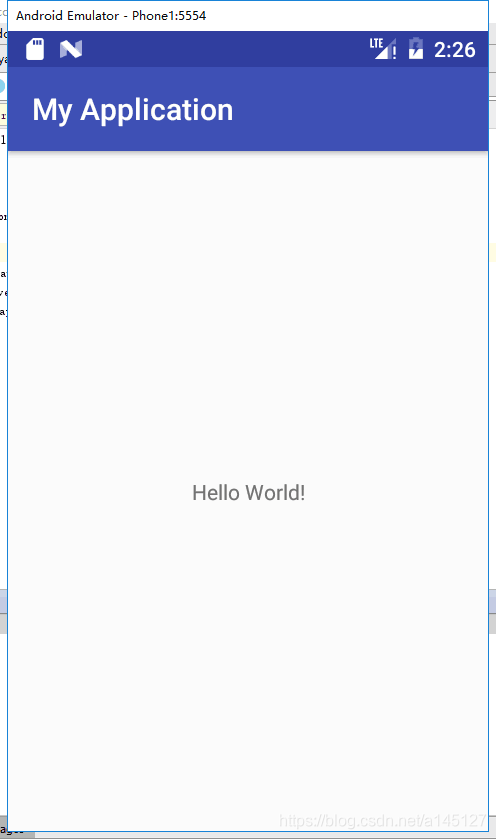第一次使用 Android Studio 3.0 碰到問題的解決方案
我們第一次開啟 studio 會發現報錯,如下:
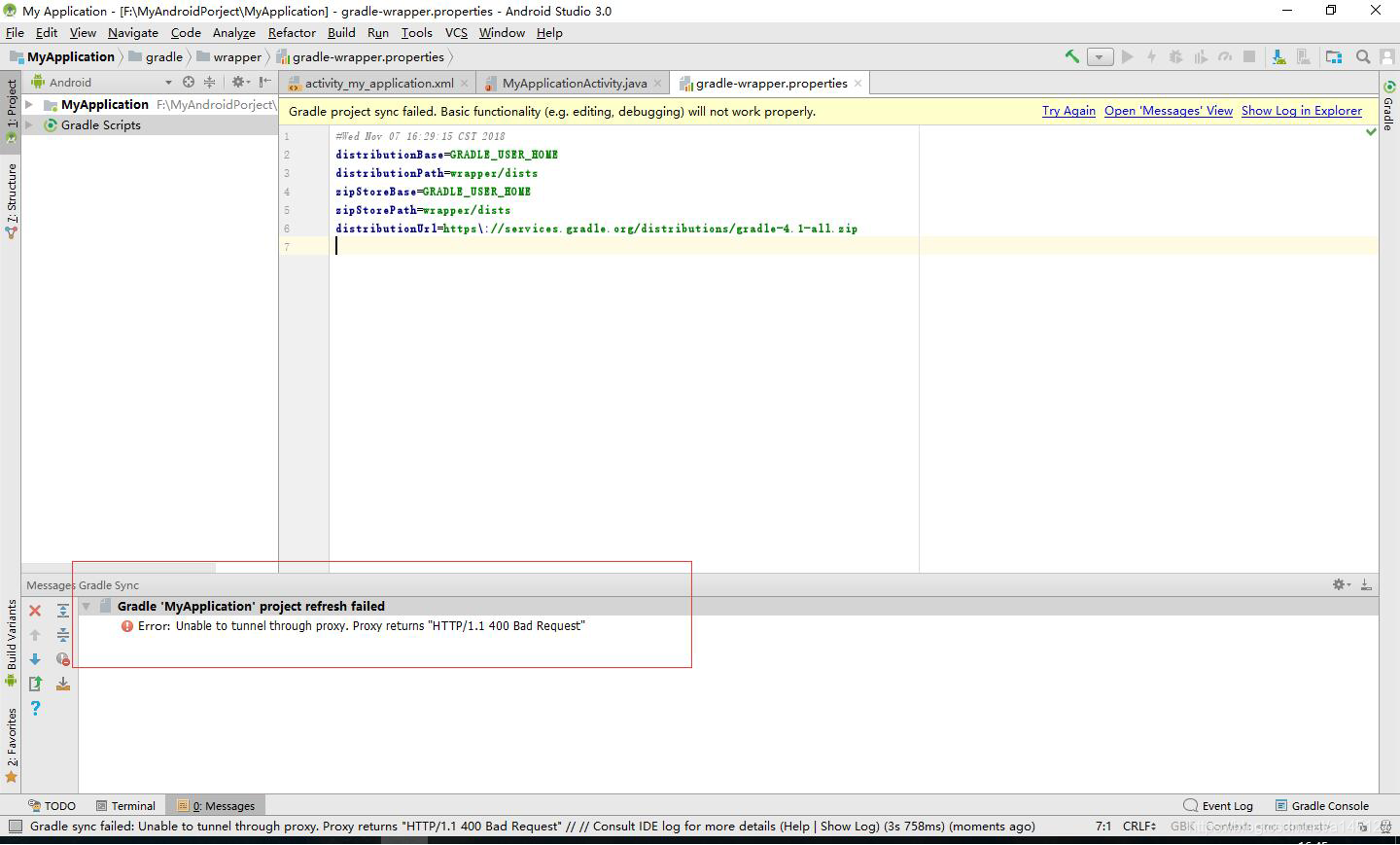
這個錯誤的解決辦法是,去Android Studio的安裝目錄中找到gradle目錄

然後進去,把gradle4.1壓縮一下
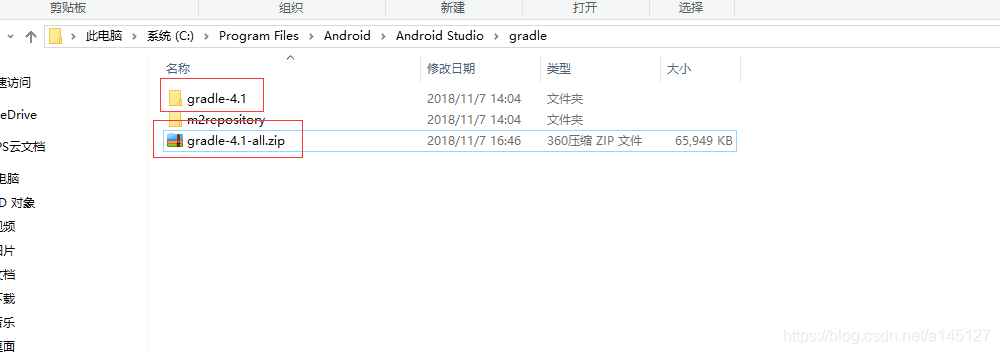
壓縮包名字改成下面紅色方框中壓縮包名字
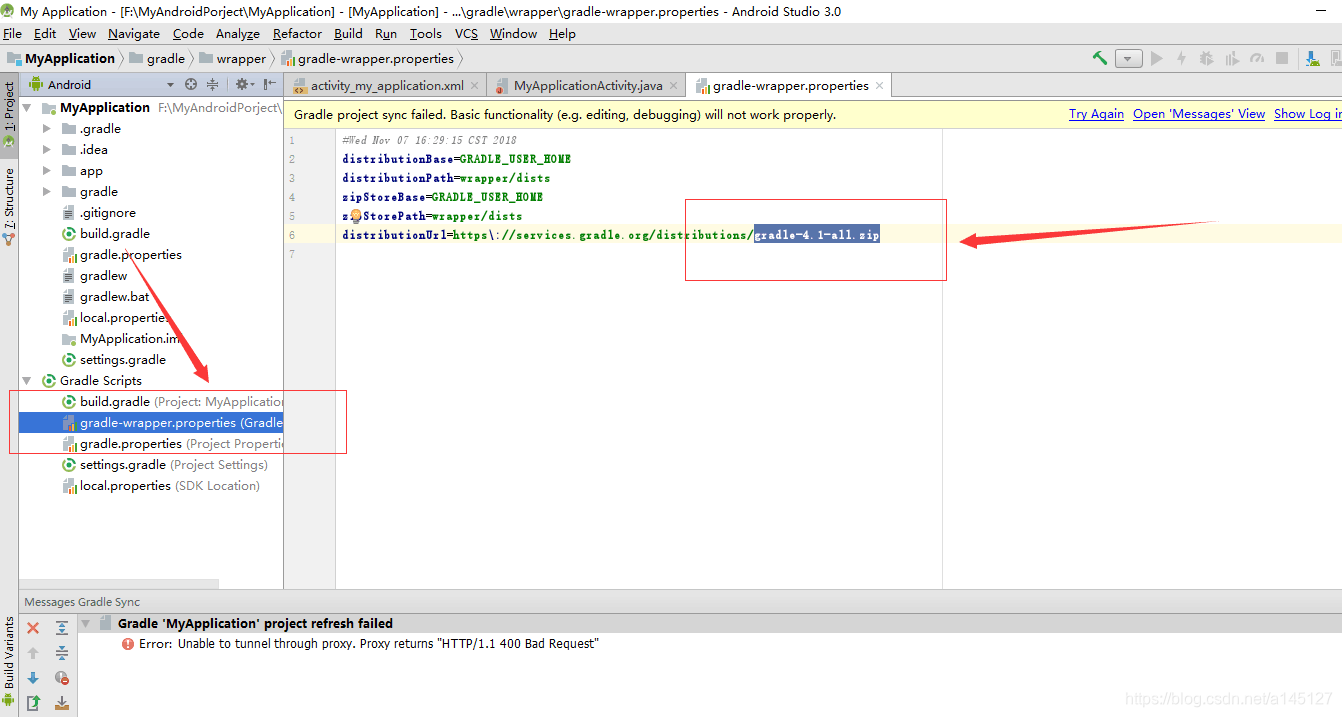
然後把這個壓縮包,放到C盤使用者名稱/.gradle/wrapper/dists/gradle-4.1-all/任意的資料夾下面即可 (下面這一長串的資料夾名是下載臨時檔案時隨機生成的,所以,看到這一長串的就直接放進去,不管那麼多!)
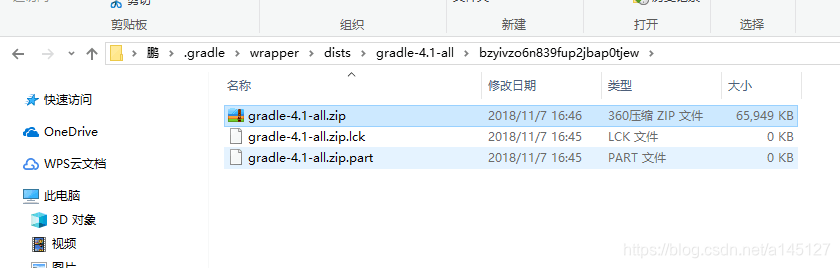
接下來會碰到,如下:
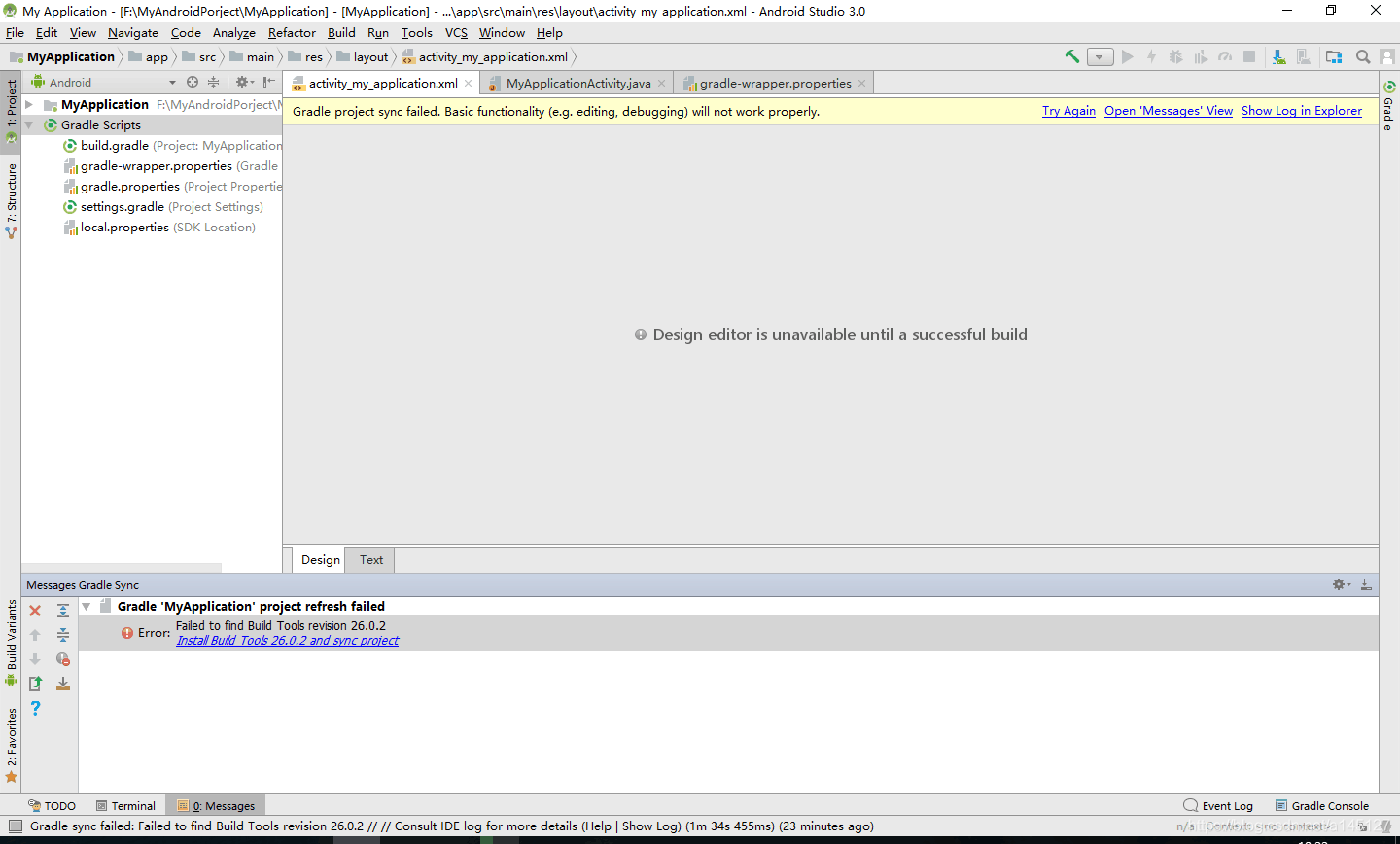
這時候,要求我們Android SDK Tools下面有Android 8…(Android 26就是Android 8)但是我們又用不到 Android 8 ,所以我們就只能來個 偷樑換柱大法。
把我們的管理工具開啟
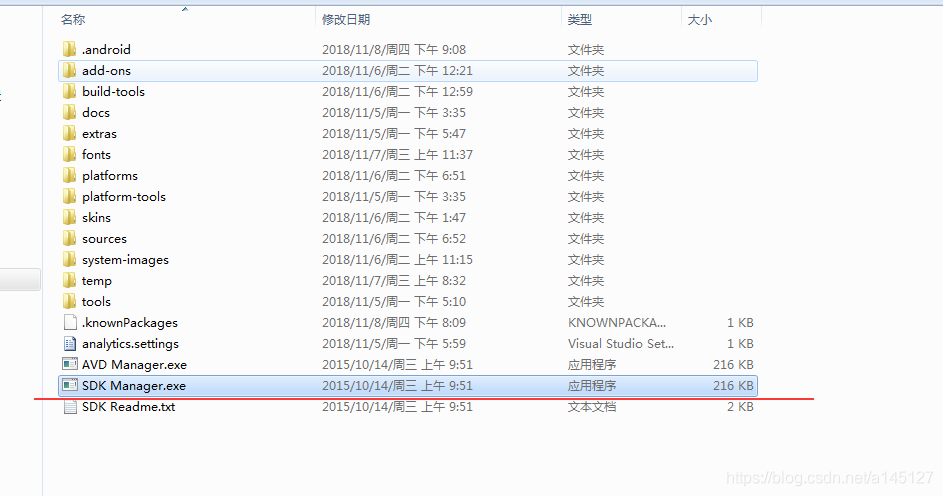
然後開啟設定
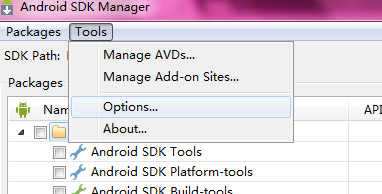
設定成如下
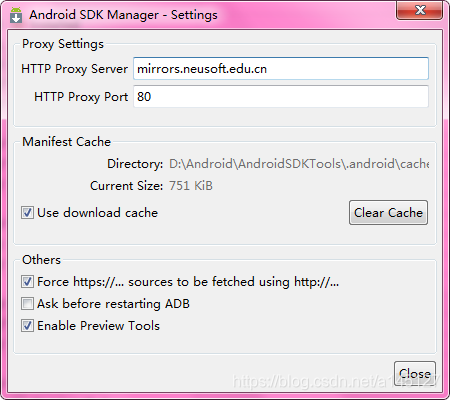
然後關閉,重新開啟管理工具
然後勾選這幾個包
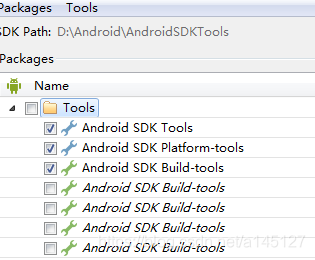
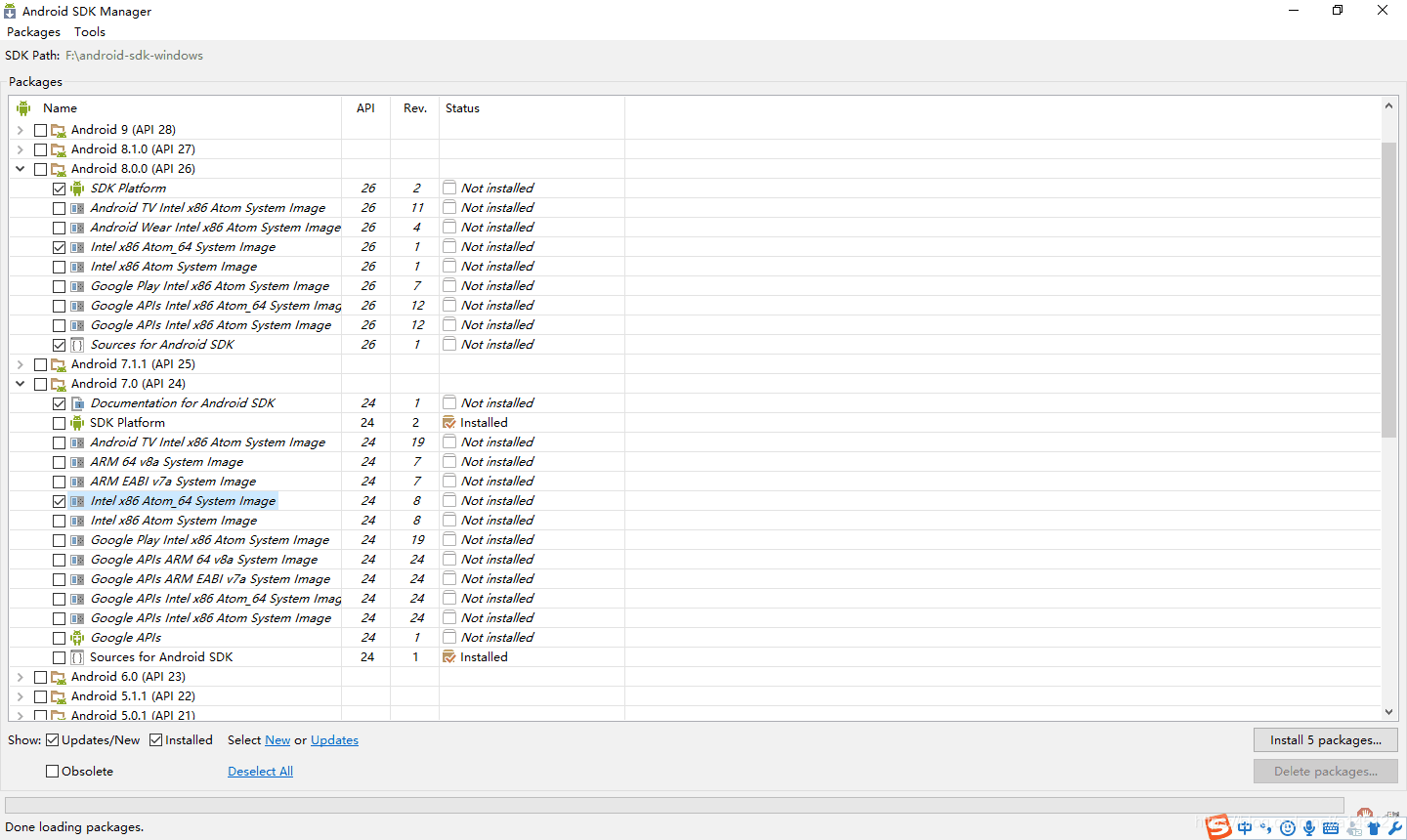
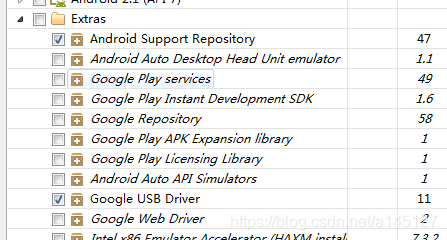
然後點選右下角的安裝按鈕
下載完成以後我們要配置模擬器,如下:
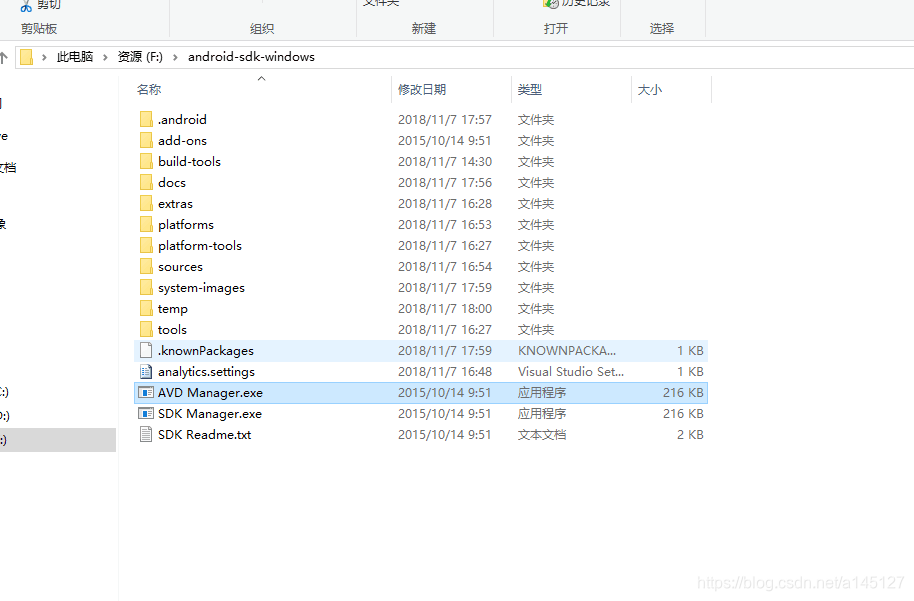
點選建立按鈕

然後配置如下:
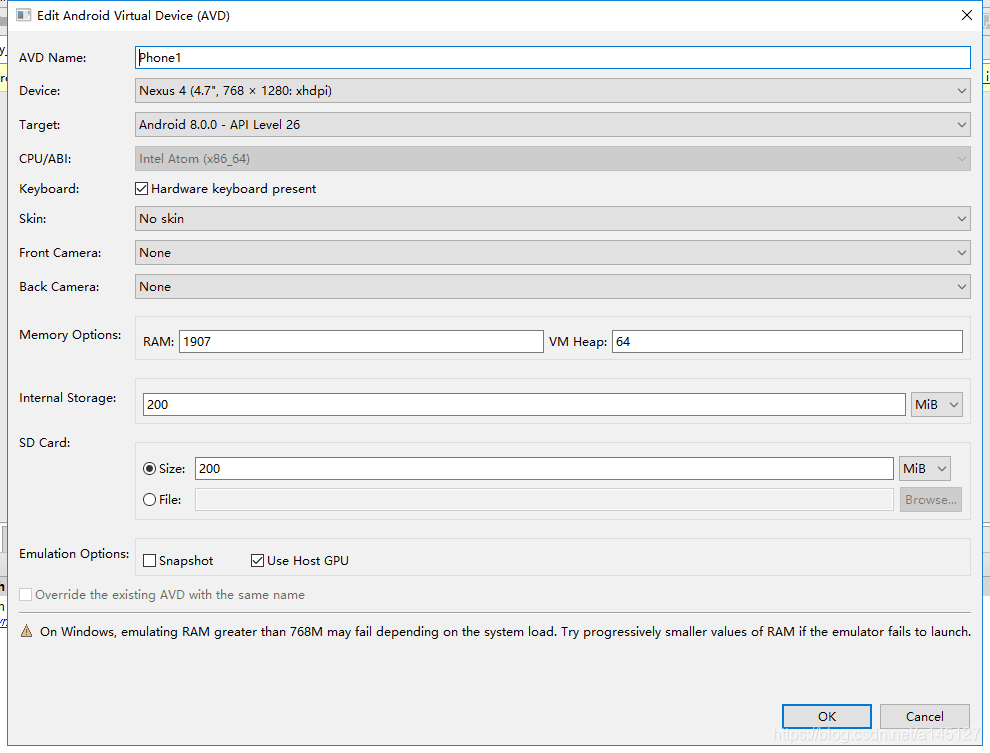
然後確定,再點選啟動
如果報如下的錯誤(如果沒有報錯請忽略本步驟),請按下面的步驟執行!!(如果不是本錯誤,請自行百度!)
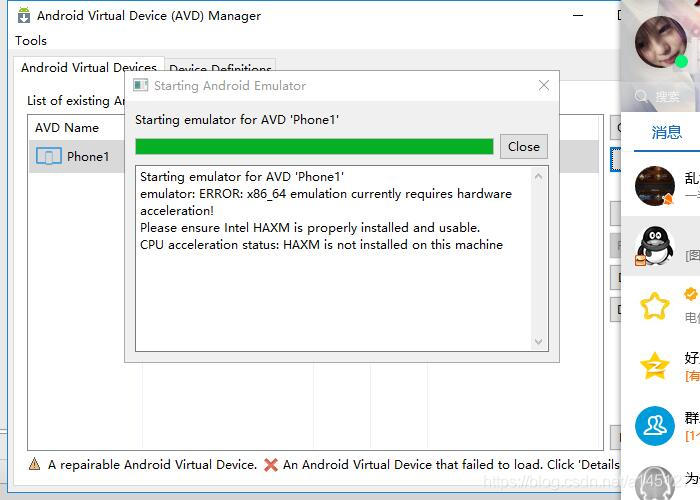
接下來我們要去把HAXM下載下來
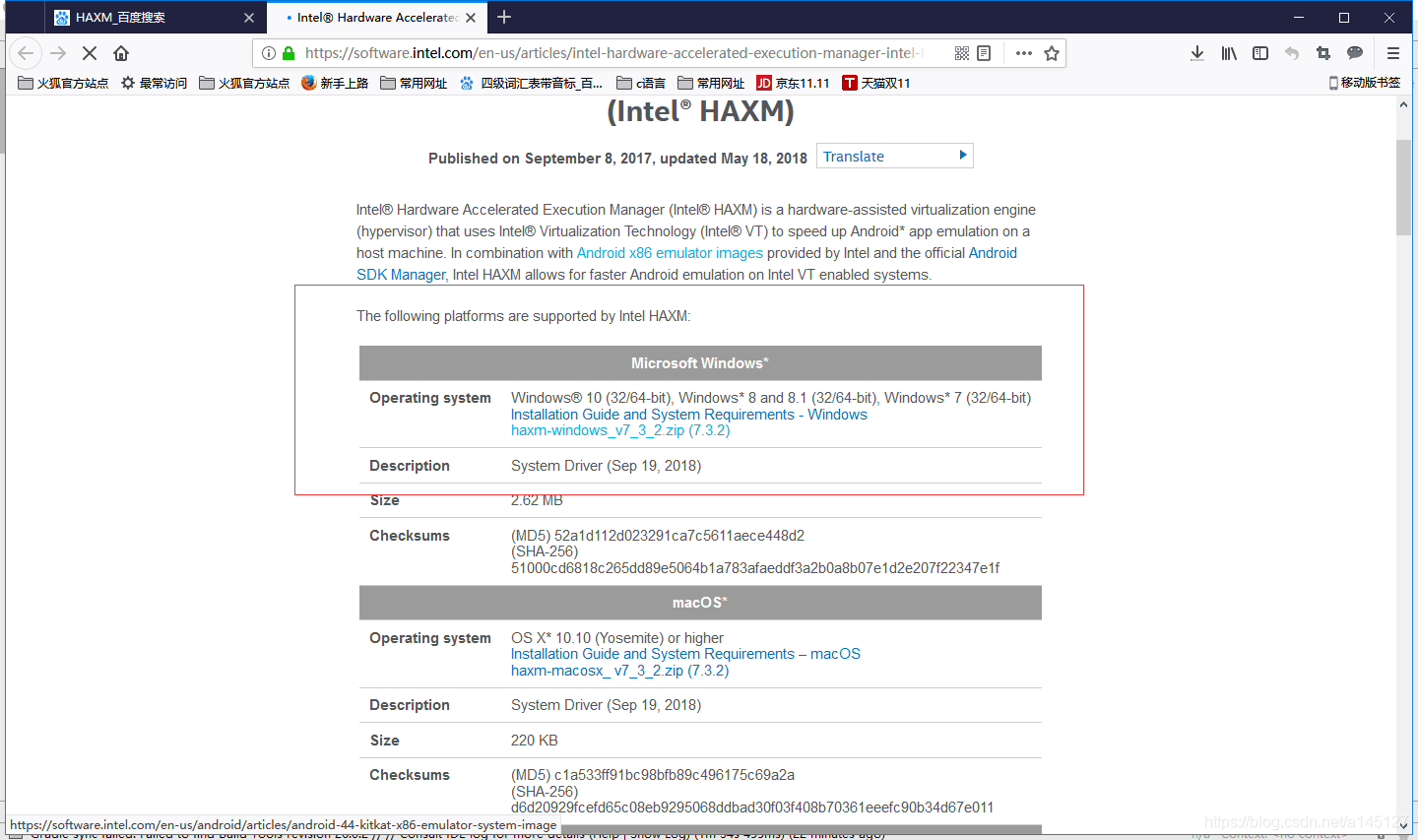
然後解壓,安裝
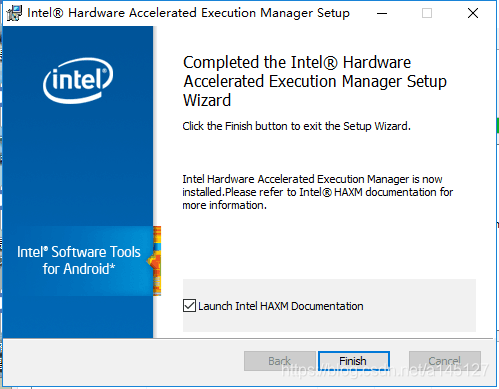
一路next下去就好了。
但是這一路next,也有報錯的情況(如果沒有報錯請忽略本步驟),會提示你沒有開啟VT虛擬化CPU
如何開啟請參考:https://jingyan.baidu.com/article/e2284b2b6442f2e2e7118d59.html?qq-pf-to=pcqq.c2c
設定完成以後,再次啟動模擬器,又可能會報如下錯誤(如果沒有報錯請忽略本步驟):
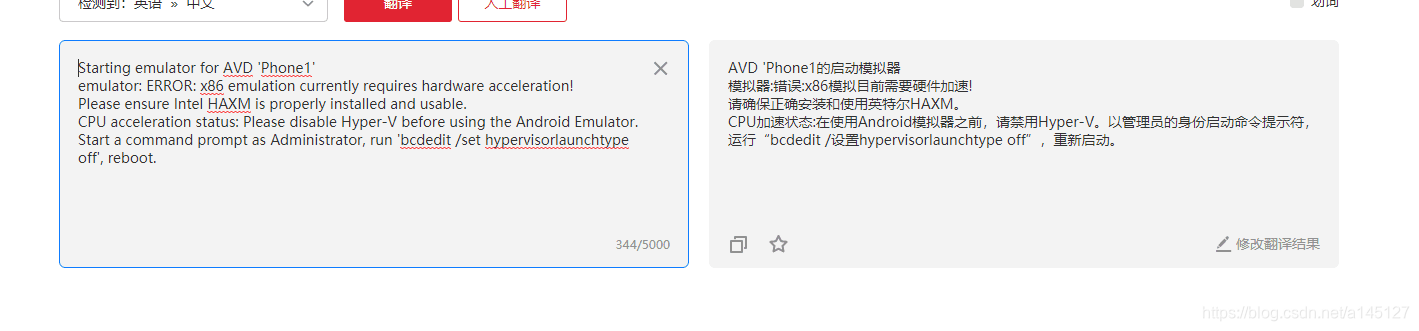
就是上面這段話
意思就是以管理員的身份執行dos,然後輸入bcdedit /set hypervisorlaunchtype off命令回車,再重啟電腦,就ok了
然後你會發現你的模擬器啟動成功了
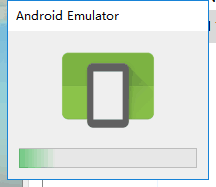
Android介面如下:
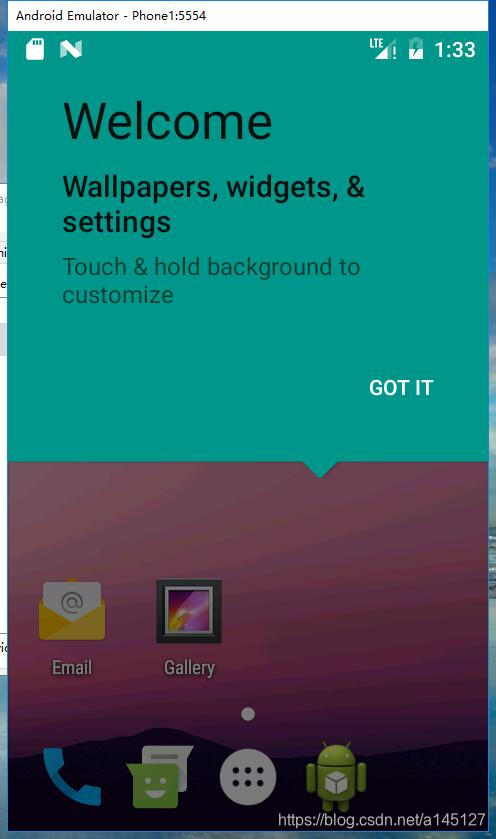
到這裡模擬器配置好了!
我大概能猜到您到這裡已經崩潰了!確實是太難了…
接下來我們繼續玩轉專案,又會包如下錯誤,這是說沒有構建工具,我們又要下載構建工具

如下:
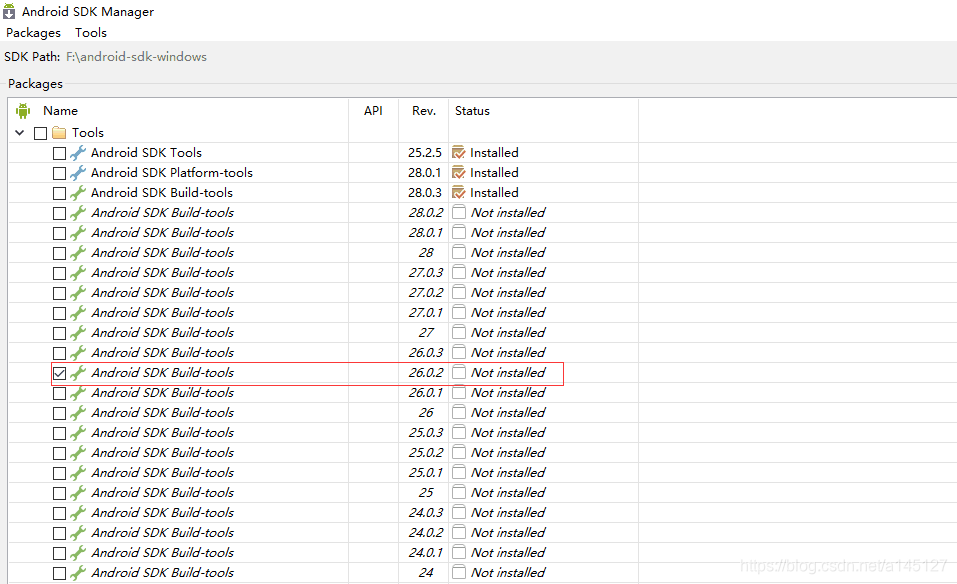
下載好後 點選右上方的的Tar Agin按鈕
然後又會報錯…

處理辦法請參加:
接下來,即將看到勝利的曙光了!!!
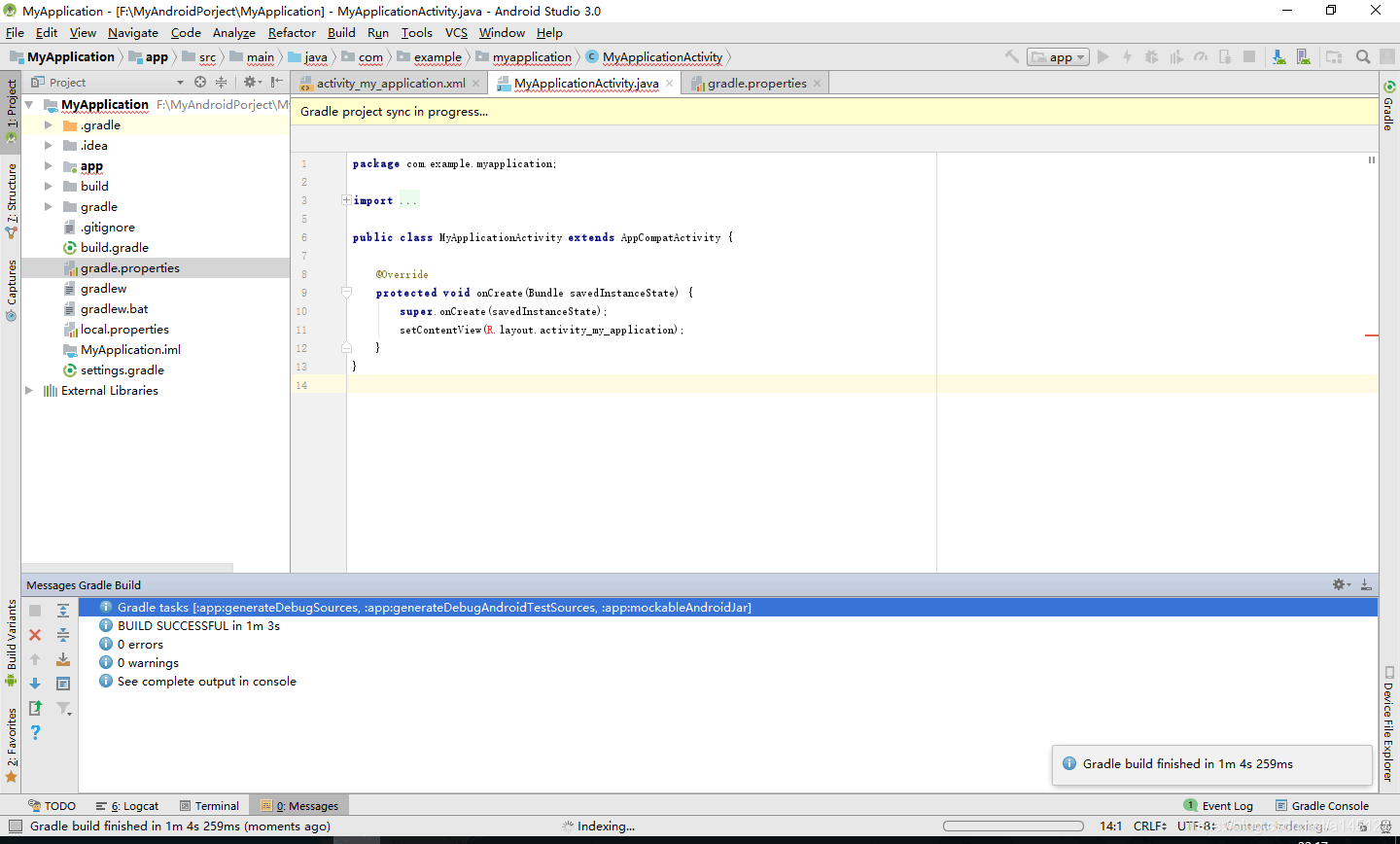
設定完成後如上圖
下面我們把專案關閉了,再開啟,因為上面報了幾根紅線錯誤
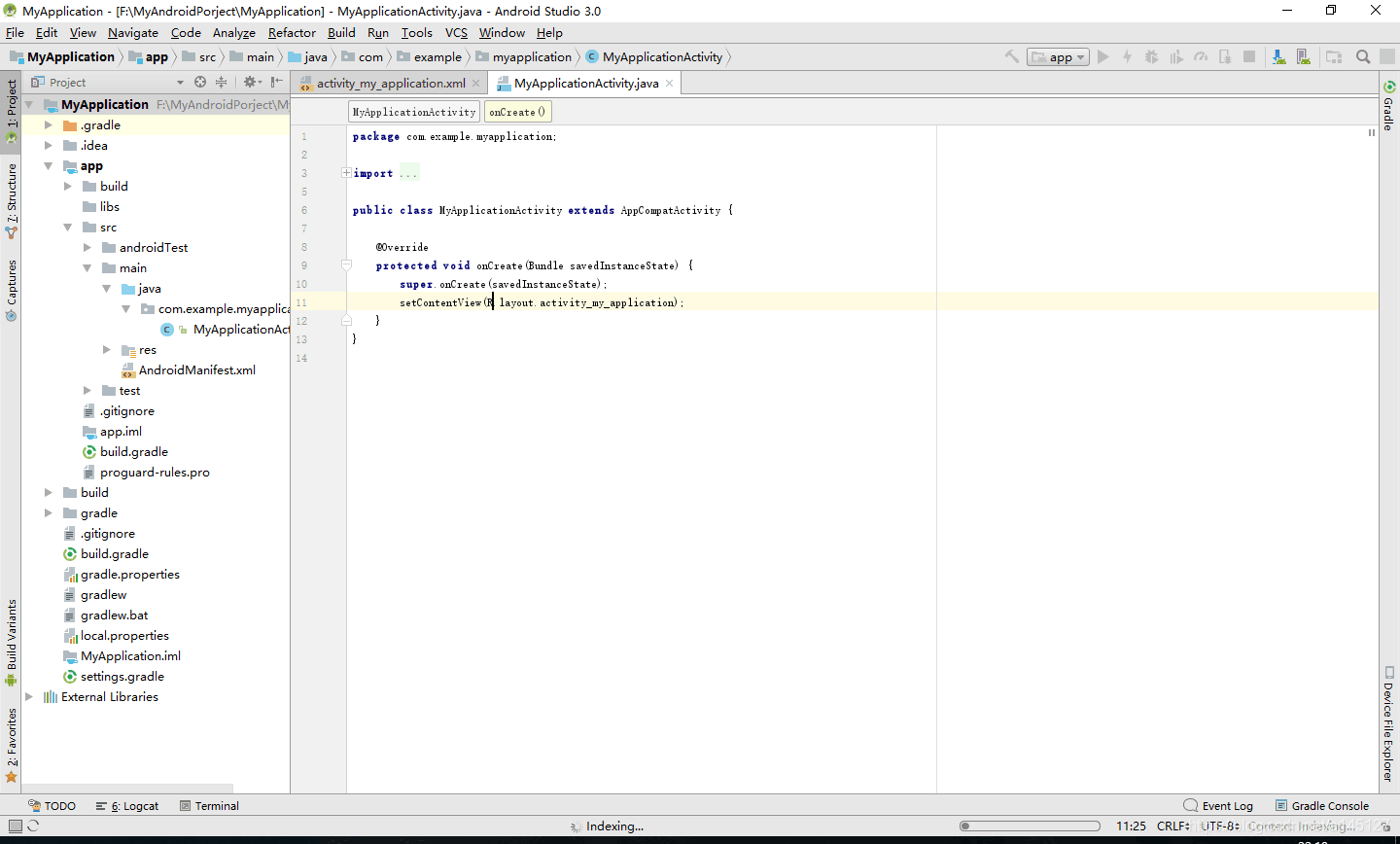
重新開啟後如上,不報錯了
我們就可以愉快的點選 運行了

然後選擇模擬器
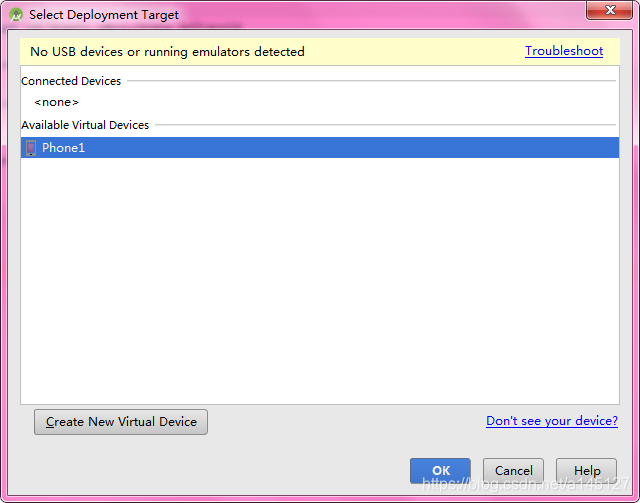
選擇完成後確定
然後大功告成!!!